Як вирішити проблеми з яскравістю Samsung Galaxy Z Flip 4
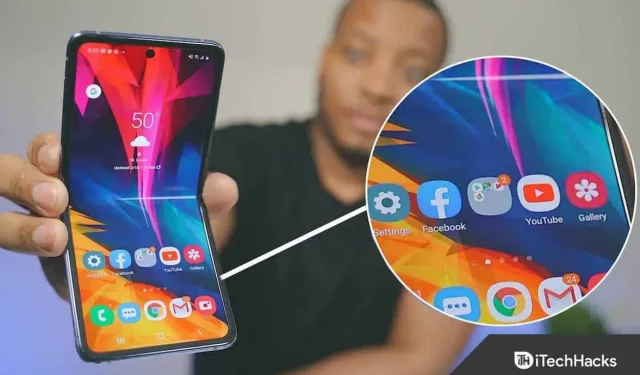
Телефони Samsung є найкращими у своєму сегменті, коли мова йде про дисплей. Вони мають дисплеї з регульованою яскравістю екрана, яка змінюється залежно від середовища. Дисплей автоматично стає яскравішим у яскравому середовищі та тьмяніє в темнішому.
Багато користувачів стикалися з проблемами яскравості свого Galaxy Z Flip 4, кажучи, що їх дисплей постійно тьмяніє. Зіткнення з такими проблемами може дратувати. Якщо ваші пошуки рішень проблем яскравості Galaxy Z Flip 4 привели вас до цієї статті, тоді ви потрапили в потрібне місце.
Зміст:
Виправте проблеми з яскравістю Samsung Galaxy Z Flip 4
Тут ми склали список рішень, які можуть допомогти вирішити проблеми з яскравістю Samsung Galaxy Z Flip 4.
Перевірте датчик наближення
Потрібно переконатися, що датчик наближення нічим не заблокований, можливо, корпусом або кришкою. Датчик наближення працює під час розмови; він вимикає дисплей, коли ви підносите телефон до обличчя під час розмови, щоб запобігти випадковому торканню. Ну, зазвичай не буває, щоб були проблеми з яскравістю через датчик наближення. Якщо ви постійно стикаєтеся з цією проблемою, вам слід переконатися, що ніщо не блокує датчик наближення.
Збільште час очікування екрана
За замовчуванням встановлено час очікування екрана на 30 секунд. Екран вимкнеться, якщо ви не користуєтесь телефоном протягом 30 секунд. Якщо ви виявите, що він менший, ви можете спробувати збільшити час очікування екрана на своєму телефоні. Щоб збільшити час очікування екрана, виконайте такі дії:
- Відкрийте програму «Налаштування» на Galaxy Z Flip 4.
- Тут перейдіть до розділу «Дисплей» .
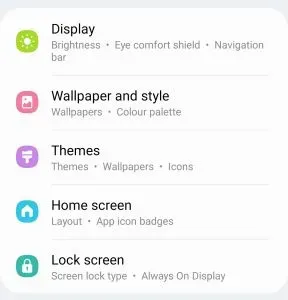
- Натисніть «Час очікування екрана» , а потім виберіть тут «Час очікування екрана».
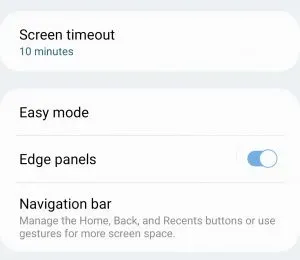
Увімкнути функцію увімкнення екрана під час перегляду
Інша річ, яку ви можете спробувати, це ввімкнути опцію «Не вмикати екран під час перегляду». Коли цей параметр увімкнено, ваш екран не вимикатиметься, коли ви на нього дивитеся. Щоб увімкнути цей параметр, виконайте наведені нижче дії.
- По-перше, відкрийте « Налаштування » на телефоні та перейдіть до « Додаткові функції».
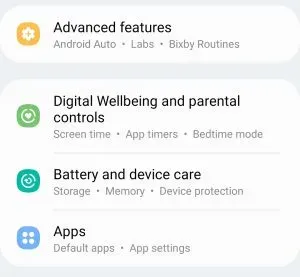
- Тепер натисніть на опцію «Рух і жести».
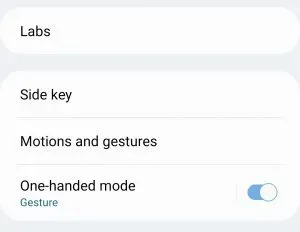
- Тут увімкніть перемикач, щоб увімкнути екран під час перегляду.
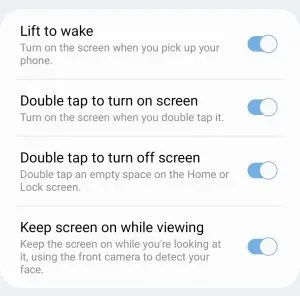
Вимкніть адаптивну яскравість
Якщо ввімкнено адаптивну яскравість, дисплей телефону адаптується до навколишнього середовища та стає яскравішим або тьмянішим залежно від середовища. Ви можете вимкнути адаптивну яскравість, якщо у вас виникли проблеми з яскравістю Galaxy Z Flip 4. Для цього виконайте наведені нижче дії.
- Відкрийте програму «Налаштування» та натисніть «Дисплей».
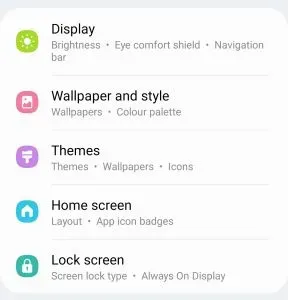
- Тут вимкніть перемикач адаптивної яскравості.
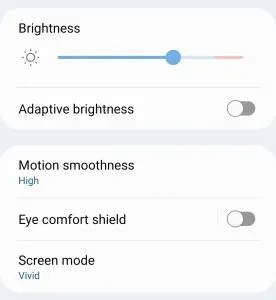
Використовуйте різні налаштування потужності
Іншим кроком усунення несправностей є використання іншого налаштування потужності. Налаштування живлення може вплинути на яскравість вашого телефону та спричинити його постійне затемнення. Ви можете використовувати різні параметри живлення, виконавши такі дії:
- Відкрийте панель програм на телефоні та торкніться програми «Налаштування» , щоб відкрити її.
- Натисніть «Акумулятор і догляд за пристроєм», а потім «Акумулятор».
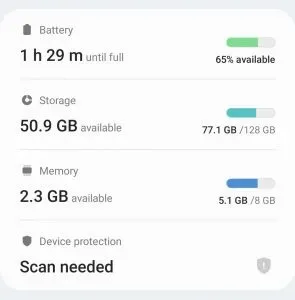
- Тепер натисніть «Energy Saver».
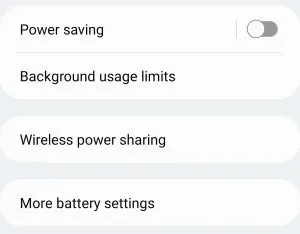
- Вимкніть перемикач, щоб зменшити яскравість на 10%.
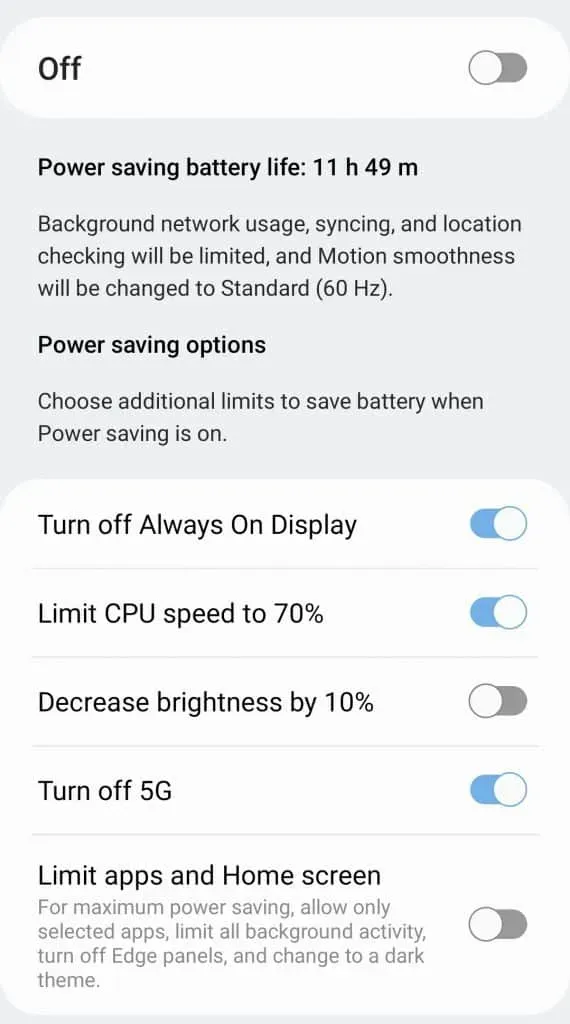
Цей метод працює для тих, хто використовує режим енергозбереження або економії заряду батареї на своєму Galaxy Z Flip 4.
Збільшення часу автоблокування
Якщо налаштовано автоматичне блокування, ваш телефон автоматично блокуватиметься, коли екран вимкнеться. Ви можете встановити час блокування телефону після вимкнення екрана. Для цього виконайте наведені нижче дії.
- Відкрийте програму «Налаштування» , а потім натисніть « Екран блокування».
- Тут натисніть «Налаштування безпечного блокування».
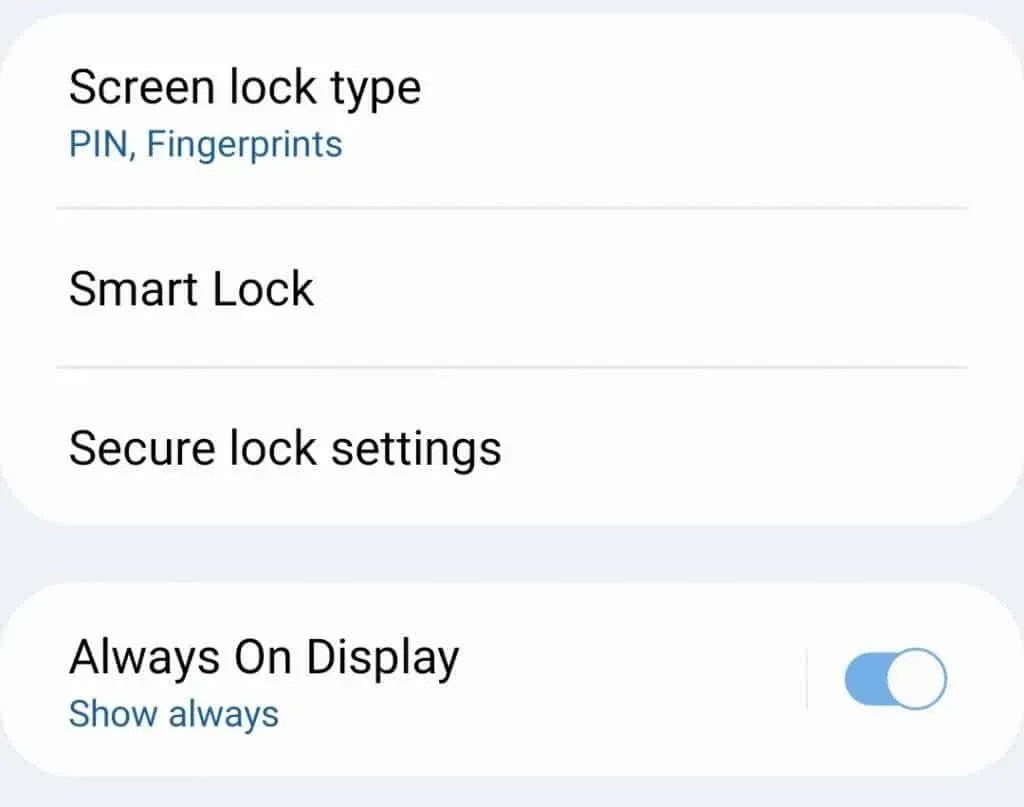
- Зараз вам буде запропоновано ввести пароль/PIN-код.
- Тепер натисніть Auto-Lock, коли екран вимикає цю опцію.

- Виберіть потрібний час, і ваш телефон заблокується після цього часу, коли екран вимкнеться.
Висновок
Якщо ви зіткнулися з проблемами яскравості на Samsung Galaxy Z Flip 4, ця стаття допоможе вам у цьому. Ви можете виконати наведені вище кроки з усунення несправностей, і ви зможете вирішити проблеми з яскравістю Samsung Galaxy Z Flip 4.



Залишити відповідь